ps光盘制作步骤
一、新建一个大小为1024 * 768像素的图像,在图像的中间位置绘制一个正圆填充为白色,然后再用椭圆选框工具在正圆的中心绘制一个小的正圆然后按Delete删除如下图
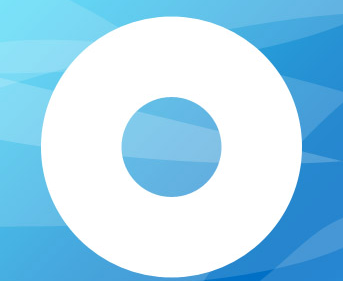
二、再在空心椭圆的中心画一个如下图所示的空心椭圆,并设置图层样式选择描边参数设置如下图左。
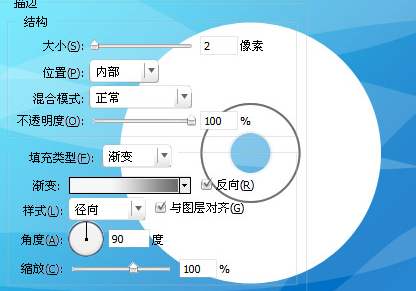
三、新建一个图层做一个矩形选区填充彩虹渐变,并用透视把他转成三角形,把三角形的一点对准圆心,调整角度,并用外空心圆的矢量蒙版覆盖渐变图层,然后把渐变适当的模糊。
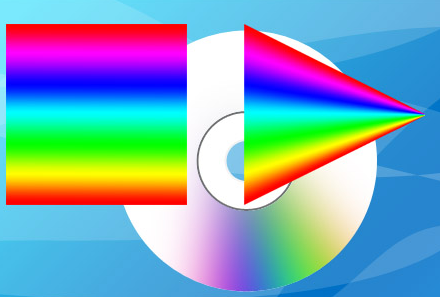
四、用同样的方法做几个其他位置的渐变,在做下白色反光渐变,演变色选透明到白到透明的渐变。做好后中间的空心圆添加0.3的平均单色杂色。
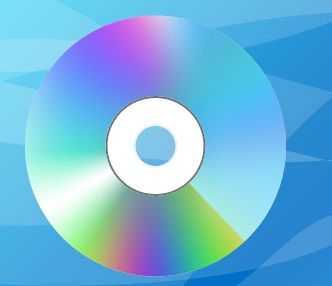
五、合并图层,做一个90度的投影完成终效果

ps作图的基本步骤是什么
打开PS后,在上面菜单栏中右击文件,点击新建,出现一个对话框,选择图画大小(我一般用A4纸张的大小,单位用mm),可以自设标题与分辨率,颜色模式是RGB。点击确定就好了。
这里介绍几个简单的图形,以圆为例。在左侧工具栏里右击矩形工具,选择椭圆工具。按住Shift,同时按住鼠标左键,拖动即可画出正圆形。其他图形可以将椭圆工具换成自定义工具,然后在上方选择图形。
添加文字使用文字工具。在左侧的"T"工具,点击后在图像中按住鼠标左键拖动,就会出现一个文字编辑区,在图像上方选择你的文字格式后,就可以编辑文字了。
不管文字还是图案,都可以加描边,方便剪裁。选中图层后,在右下角有个“fx”快捷方式,右击后选择描边就可以了,其他的也可以设定。
保存时别忘了保存成图片格式。OK了,打印出来剪裁就好了。
以上就是关于ps光盘制作步骤 ps怎么作图?的精彩内容,要想了解更多关于的教学大纲,请点击 ,南通科迅教育信息咨询有限公司会为您提供一对一内容讲解服务!
(如需转载,请注明出处)